Accueil > Guides Pratiques > Comment créer une signature Gmail avec une image ?
J'aime
Je n'aime pas

Comment créer une signature Gmail avec une image ?
Catégorie: Guides Pratiques

Saviez-vous que vous pouvez personnaliser votre signature Gmail avec une image ? Suivez ce guide pour apprendre comment créer une signature Gmail avec une image pour être plus professionnel.
Étape 1
Ouvrez Gmail et cliquez sur l’icône des paramètres en haut à droite.
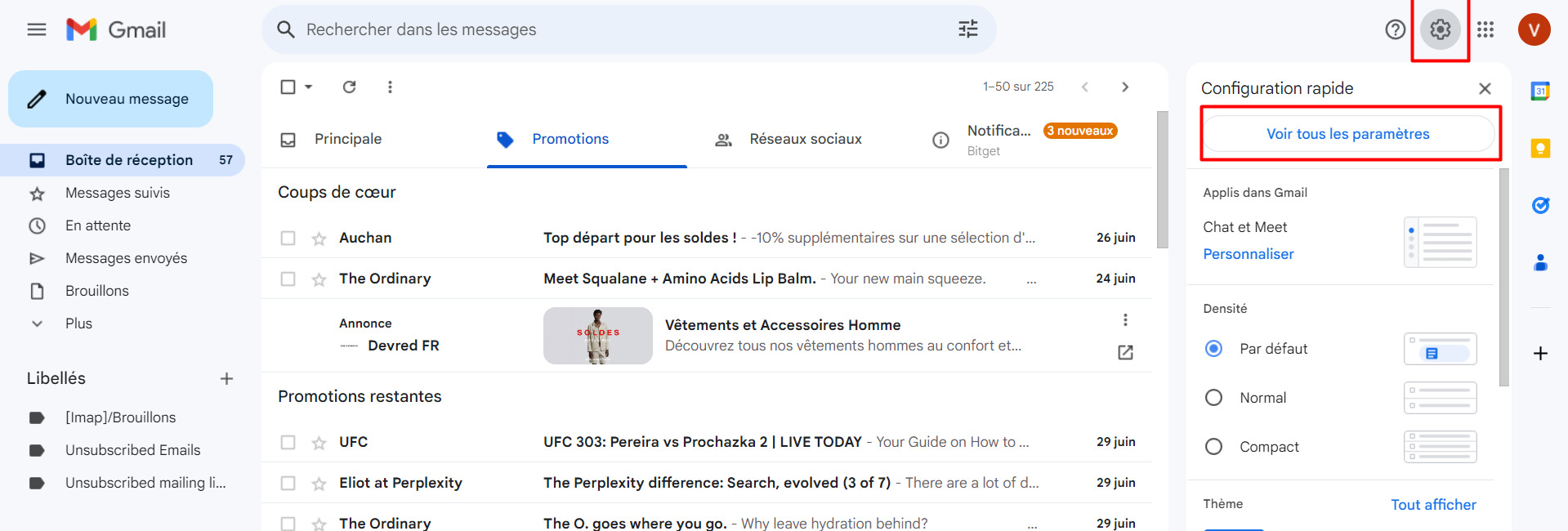
Étape 2
Scrollez vers le bas jusqu’à la catégorie « Signature ». Cliquez sur « + Créer ».
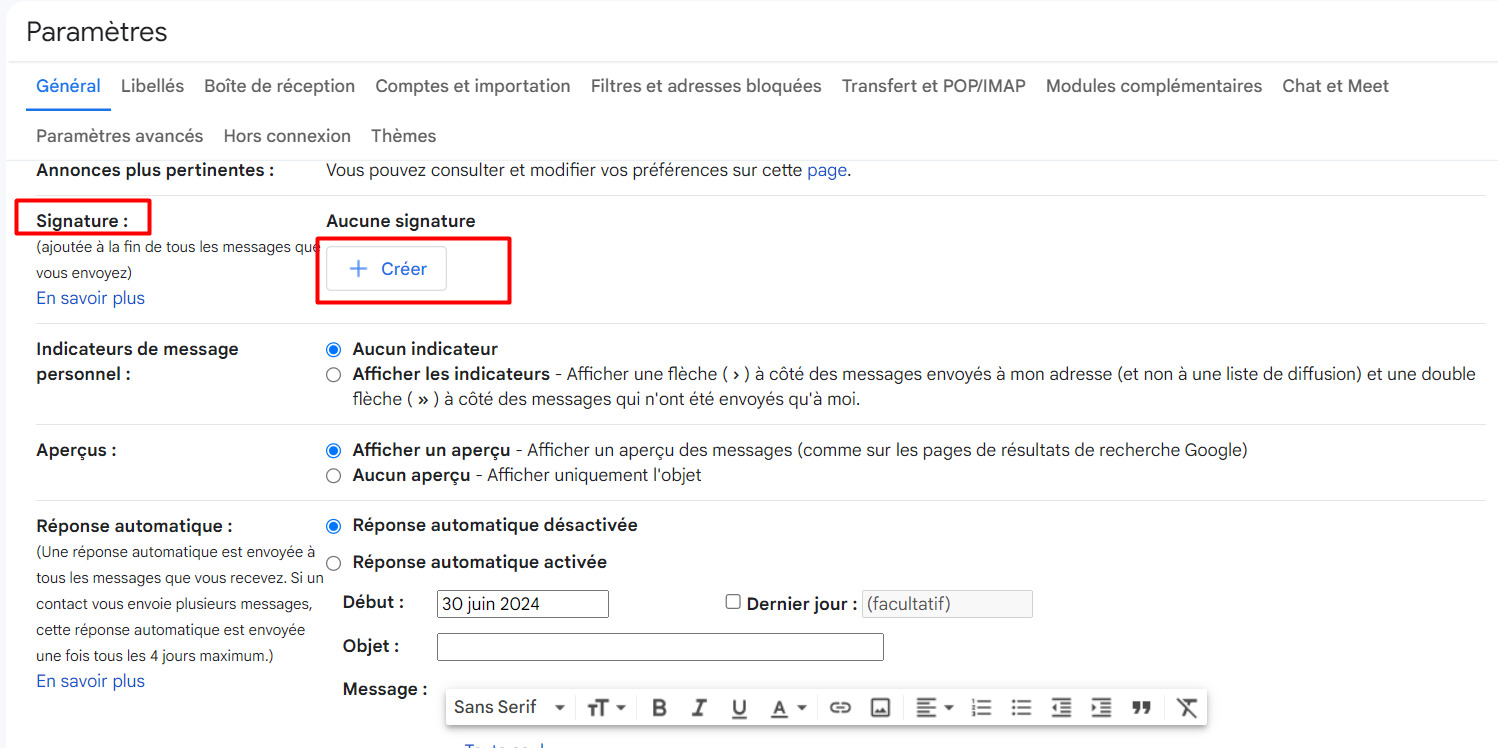
Étape 3
Cliquez sur l’icône d’image pour ajouter une image.

Étape 4
Valider la création de la signature en cliquant sur « Enregistrer les modifications » tout en bas de l’écran.
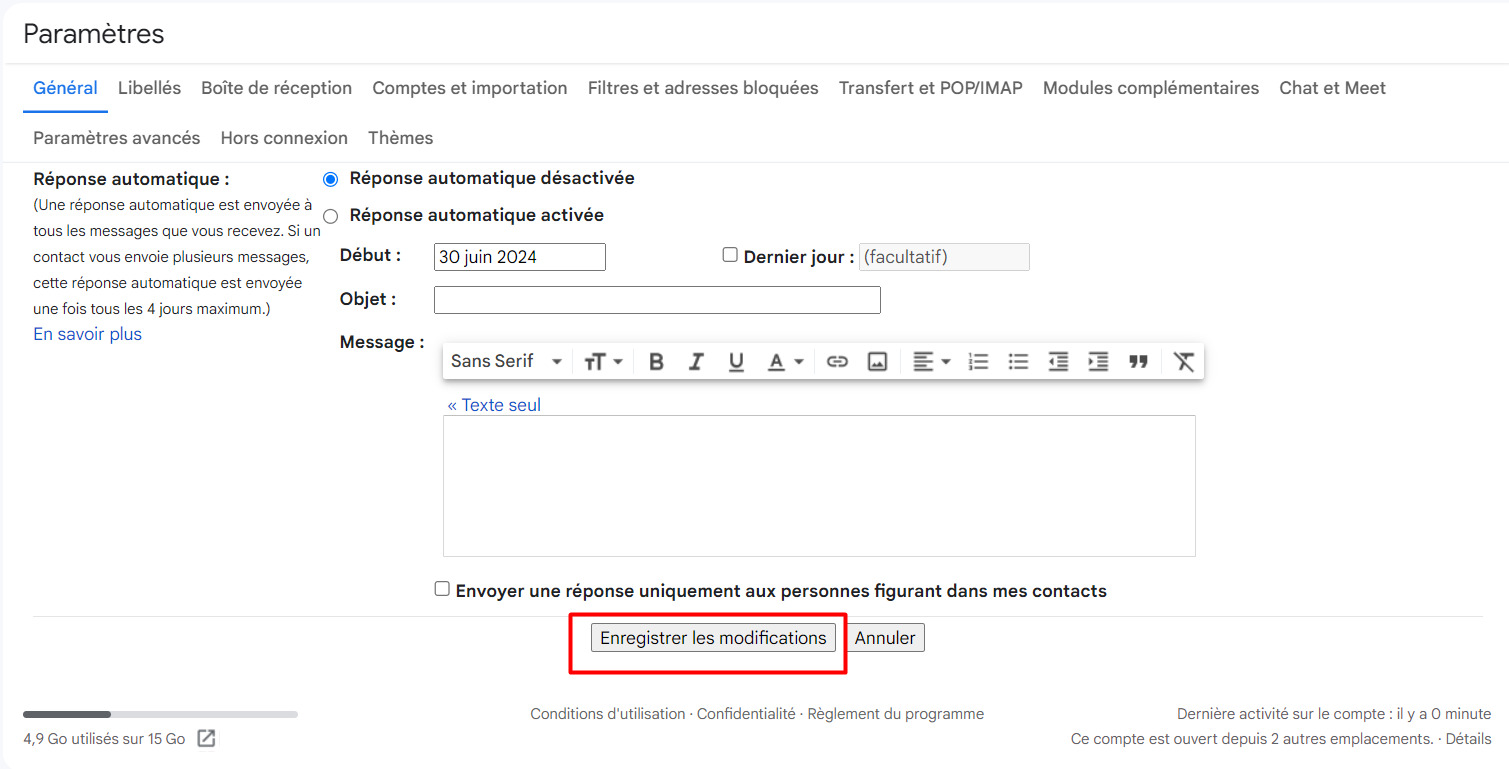
Bloquez les sites internet inappropriés pour votre enfant et recevez des alertes instantanée.
Vous pourriez aussi aimer
Discussion
La discussion et partagez votre voix ici.






Laisser une réponse.